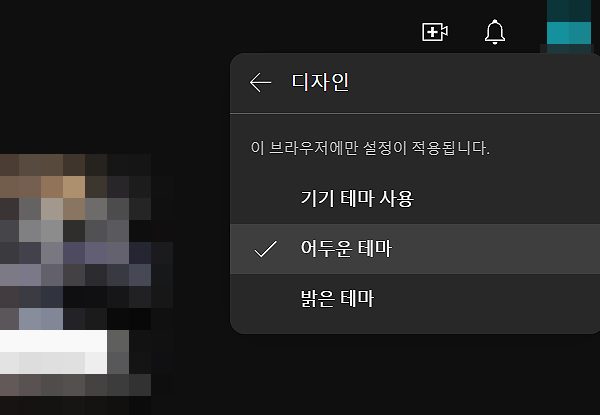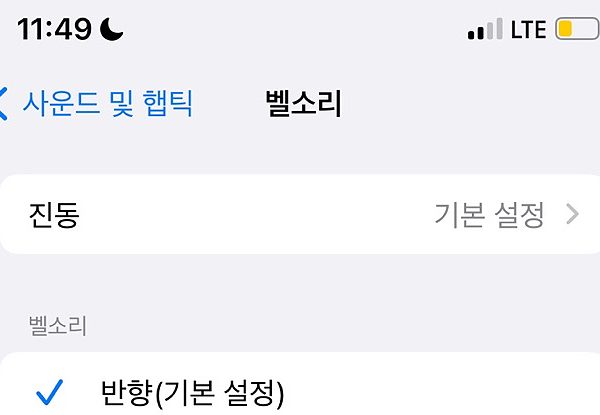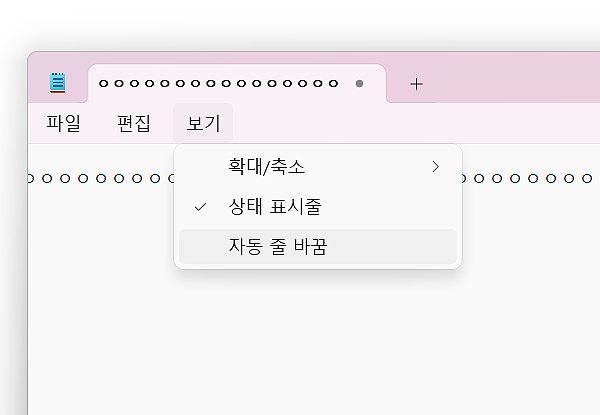유튜브 자동종료 설정 방법
유튜브 자동종료 설정 방법에 대한 안내 글로 어디에서 어떻게 설정하는지를 정리해 두었습니다. 주제와 같이 유튜브(Youtube) 시청 시, 자동으로 종료되길 원하신다면 아래 안내에 따라 설정해 보시길 바랍니다.
*유튜브 앱 또는 유튜브 페이지에서 설정할 수 있으며, 상황별로 2가지로 자동 종료를 시킬 수 있습니다. 자세한 안내는 아래 내용을 통해 확인 하실 수 있습니다.
유튜브 자동종료 설정하기
1. 유튜브 앱 또는 유튜브 페이지로 접속해 주신 다음, 로그인을해주세요.
2. 로그인을 해주신 분들은 오른쪽 상단의 자신의 프로필 아이콘을 눌러줍니다.
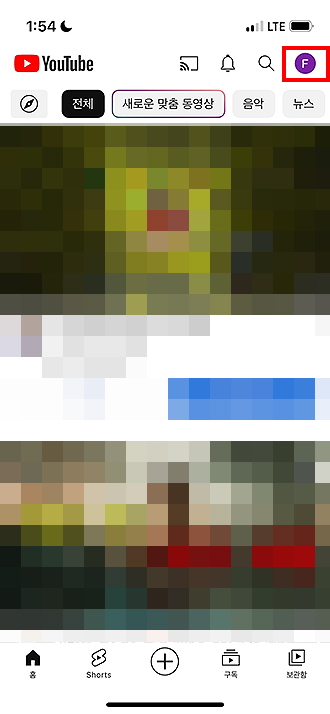
3. 프로필 아이콘을 눌러 아래와 같은 페이지로 이동해주셨다면, [시청 시간] 메뉴를 찾아 눌러주시면 됩니다.
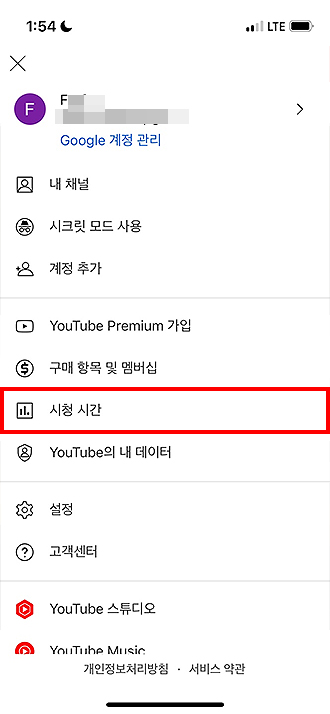
4. ‘시청 시간’ 페이지로 ‘Youtube 시간 관리 도구’ 목록을 찾아주세요.
해당 목록에서 ‘시청 중단 시간 알림’ 또는 ‘취침 시간 알림’ 설정을 해주시면 됩니다.
*해당 설정을 할 시, 중단 시간 알림에 따라 해당 시간에 알림이 나오게 됩니다. (알림이 나오면서, 자동으로 유튜브 시청이 종료가 됩니다.)
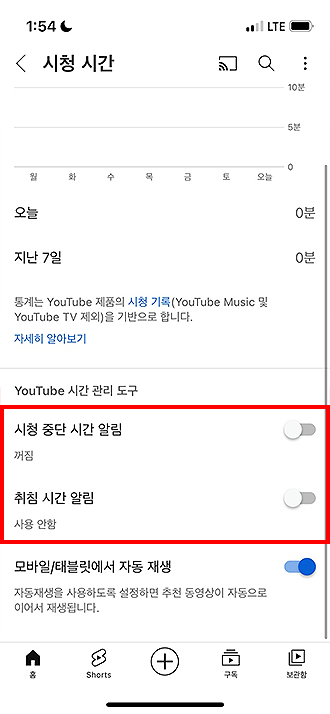
5. ‘시청 중단 시간 알림’을 활성화 했을 때 나오는 화면으로 ‘알림 빈도’를 설정할 수 있습니다.
*자신은 어느정도 시간 후 유튜브 시청을 종료 하겠다의 기준을 정해 주시면 되겠습니다. 시간을 지정해 주신 분들은 [확인]을 눌러 설정을 마무리해주시면 됩니다.
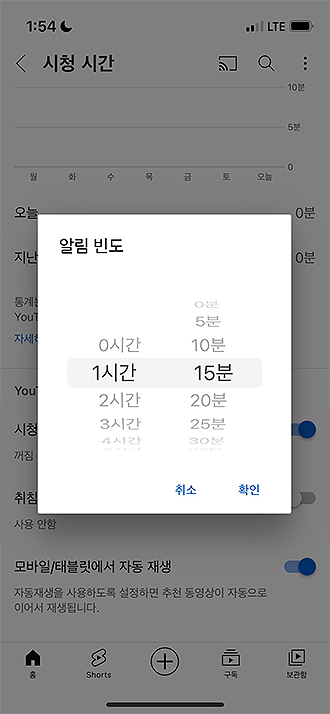
6. ‘시청 중단 시간’ 외에도 ‘취침 시간 알림’도 설정해 보시길 바랍니다.
*마찬가지로 활성화 시 간단한 창이 열리며, 취침 시간을 설정할 수 있습니다. 원하는 시간을 선택해 주신 후, [확인]을 눌러보시길 바랍니다.
*시작 시간과 종료 시간도 알 수 있으며, ‘동영상 시청을 완료할 때까지 기다린 후 알림 표시’ 여부도 설정할 수 있습니다.
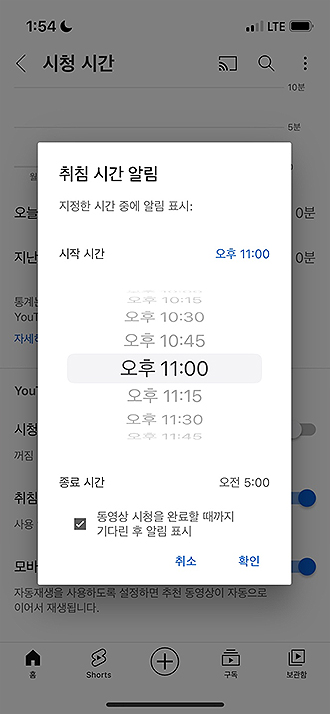
여러 간단한 설정 옵션들이 많이 있으니 필요에 따라 체크 및 설정을 해보시길 바랍니다. 또한, 시청 시간 관련 내용을 보거나 별도의 설정할 수 있는 부분도 있으니 참고해서 사용해 보시면 되겠습니다.
이상으로 ‘유튜브 자동종료 설정 방법’에 대해 다뤄봤으며, 해당 방법이 필요하셨던 분들은 안내에 따라 설정해 보시면 될 것 같습니다.
유튜브(Youtube) 관련 다른 글 :